
Не так давно товарищ рассказывал мне о своем только что прошитом с помощью OpenWRT роутере и о том, что поддержки 6in4 туннелирования у него не появилось несмотря на обновление до самой последней версии прошивки. Меня это очень удивило, так как последние два релиза OpenWRT пусть и не имеют встроенной поддержки IPv6-туннелирования, но достаточно просто и легко позволяют установить необходимые пакеты по одному клику в панели управления (для этого даже названия пакета знать не нужно, веб-интерфейс предложит все сам). Решил посмотреть, в чем же дело. Оказалось, что последняя версия прошивки для TP-Link TL-WR740N — Attitude Adjustment 12.09. Конечно же, это не так, но давайте разберемся в причинах.
Итак, на сайте OpenWRT мой товарищ набирал в поиске модель своего роутера и попадал на страницу официального вики. Согласно таблицы, для устройства с аппаратной ревизией v4.24 действительно последней версией является Attitude Adjustment, во что и поверил мой товарищ. Тем не менее, на самом деле с момента написания этой статьи появилось уже два других релиза, которые точно так же поддерживаются имеющимся у нас роутером, но в статье почему-то оставили устаревшую информацию. Тем не менее, достаточно только посмотреть, на какой же файл имеется ссылка в статье и запомнить его название. В соседней папке с последней на сегодняшний день версией Chaos Calmer находим что? Да, тот же самый файл, но уже с . Итог: не верьте информации о последних обновлениях в вики OpenWRT, проверяйте наличие обновлений самостоятельно! Далее небольшая инструкция для сомневающихся: как установить OpenWRT на свой роутер и удалить, если вдруг не понравится.
• Установка OpenWRT
На самом деле, нет ничего легче, чем установка OpenWRT. Все, что вам нужно — это знать модель своего роутера и его аппаратную ревизию, если на сайте имеется несколько вариантов прошивок. Искать можно в вики по модели роутера или прямо в репозитории, если страница в вики не оказалась достаточно информативной. Наиболее вероятно, что свою прошивку вы найдете . После того, как нужный файл найден, заходим в меню роутера и загружаем его как обыкновенное обновление ПО.
Важно!
— Вам нужен тот файл, имя которого завершается на «factory.bin». «sysupgrade» предполагается как обновление к уже существующей установке OpenWRT.
— Никогда не работайте с прошивкой через беспроводное соединение! После перезагрузки роутера вы больше не подключитесь к нему без кабеля, так как в OpenWRT по умолчанию отключена беспроводная связь.
— После начала процесса прошивки не отключайте роутер от электропитания и ничего не нажимайте на корпусе. Процесс прошивки занимает до пяти минут, после чего ваш компьютер зарегистрируется по DHCP и вы сможете зайти в панель управления по адресу 192.168.1.1 (192.168.0.1). Если по истечении некоторого времени связь не появилась, попробуйте принудительно обновить данные DHCP (например, отключите и включите интерфейс на компьютере, с которого происходит настройка).
Последняя версия OpenWRT достаточно сильно тормозит на TP-Link TL-WR740N, но такое поведение наблюдается только при первом запуске, после нескольких перезагрузок лично у меня все нормализовалось. После того, как роутер поднимется и покажет вам страницу авторизации в панели управления, вы сможете попасть в нее без пароля. Первое дело, которое нужно сделать — установить пароль, так как без этого напоминание в верхней части экрана не исчезнет. Обратите внимание, что OpenWRT на сегодняшний день имеет русскую локализацию, так что если вам не до конца понятны англоязычные термины, вы всегда можете изменить язык в настройках.
• Мне не понравилось. Как вернуться к заводской прошивке?
Бытует мнение о том, что OpenWRT невозможно удалить. Уж не знаю, откуда люди начерпали столь сакральных знаний, но OpenWRT удаляется с роутера чуть сложнее, чем туда устанавливается. Да, вы уже не сможете просто загрузить заводскую прошивку из панели управления (нет, сможете, конечно, но после этого роутер больше не поднимется), но ведь есть и другие способы. Поскольку я пользуюсь только ОС семейства Linux, то и способ ниже подойдет для любой из них. В ОС Windows вам, по сути дела, нужно сделать то же самое, но при этом алгоритм действий и команды могут различаться, а вот насколько — не знаю.
1. Скачиваем с официального сайта производителя оригинальную прошивку, соответствующую модели и аппаратной ревизии роутера. TP-Link любит их паковать в zip-архивы, непонятно только зачем. Распечатываем.
2. Включаем во вкладке «Администрирование» веб-интерфейса роутера SSH-сервер (если он там уже, конечно, не включен).
3. Запускаем SSH-клиент на своем компьютере и пробуем подключиться к роутеру. В качестве IP-адреса указываете тот же, что и при подключении через веб-интерфейс, порт 22 (если в настройках не указывали иное), имя пользователя — root. Если клиент спрашивает пароль, значит все хорошо. Пароль, кстати, тот же, что и от веб-интерфейса. Отключаемся, так как пока у нас еще не все готово.
4. Открываем консоль. Находим, куда сохранилась заводская прошивка которую мы скачивали с официального сайта производителя, смотрим, распаковали ли мы оттуда .bin-файл. Нам нужен будет только он. Далее в консоли:
cd /home/user/downloads
dd if=original.bin of=tplink.bin skip=257 bs=512Где «/home/user/downloads» — папка, в которой находится оригинальная прошивка, «original.bin» — имя файла оригинальной прошивки без пути (можно, что правда, и не опускать полные пути, но тогда нужно будет добавить путь и в of для большего удобства, так как в противном случае готовая прошивка будет записана в корень домашнего каталога того пользователя, от имени которого вы вызвали dd), «tplink.bin» — имя файла, в который будет записана новая прошивка (файл будет создан).
5. По сути дела, получившимся файлом tplink.bin можно прошивать роутер и через веб-интерфейс, но я так не пробовал, поэтому в данном варианте не уверен. Поступим, если хотите, по-другому: загрузим файл на роутер по SSH.
scp tplink.bin root@192.168.0.1:/tmpВводим пароль, после чего заходим на роутер по SSH:
ssh 192.168.0.1 -lrootНа всякий случай проверяем, если ли у нас новый файл:
ls /tmpЕсли файл tplink.bin появился, значит все в порядке.
6. Запускаем обновление:
cd /tmp
sysupgrade -v tplink.binСмотри в консоль до сообщения о перезагрузке, после чего ждем аналогично установке OpenWRT где-то пять минут ничего не отключая и не перезагружая вручную. Через пять минут можно будет попробовать подключиться по IP-адресу 192.168.0(1).1 и если вы увидите родную панель управления роутера — все готово. Если не увидите, попробуйте обновить данные, полученные компьютером по DHCP. Для этого можно отключить и включить интерфейс, или отключить кабель из сетевой карты и подключить обратно.
Более, чем уверен, что откат до заводской прошивки вам не пригодится, так как OpenWRT умеет намного больше, чем заводская прошивка любого популярного производителя. Кстати, все это есть и . Там, что правда, говорится о другой модели роутера, но процесс полностью идентичен для большинства TP-Link'ов.
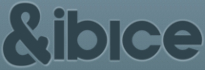

 , .
, .